Ez a cikk bemutatja az egyik legnépszerűbb képernyőrögzítő alkalmazást, DU Screen Recorder. Ma már nem nehéz felvenni valamit az asztalra vagy a képernyőre. A beépített funkciók segítségével egyszerűen megteheti ezt Windows 10, Mac OS X/11, Android 10 és iPhone rendszeren. Azonban túl egyszerűek ahhoz, hogy professzionálisként készítsenek képernyőfelvételeket. Ezért van szüksége egy erősebb eszközre. Olvassa el ezt a bejegyzést, hogy megtudja, érdemes-e használni a DU Screen Recordert.
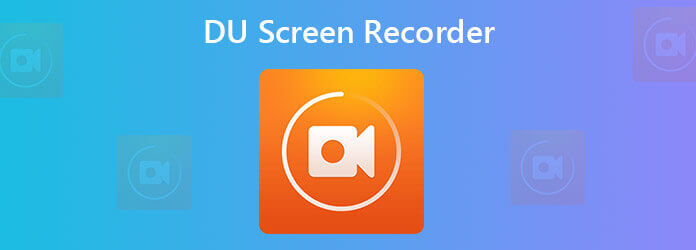
1. rész. A DU Screen Recorder rövid áttekintése

A DU Screen Recorder, más néven DU Recorder, egy hasznos eszköz, amellyel mindent rögzíthet a képernyőn. A fejlesztő iOS-re és Androidra is kiadott egy alkalmazást. Ezenkívül a közelmúltban asztali szoftvert kínál számítógépekhez. Lássuk a DU Screen Recorder funkcióit:
- Képernyő, játékmenet és videó rögzítése hanggal.
- Élő közvetítés a képernyőről a YouTube-on, a Twitch-en és a Facebookon.
- Készítsen kiváló minőségű videofelvételeket.
- Kínáljon fel egy egyszerű videószerkesztőt a képernyőfelvételek csiszolásához.
- Kínáljon fel egy egyszerű videószerkesztőt a képernyőfelvételek csiszolásához.
- Képernyőfelvételek konvertálása GIF animált képekké.
- Elérhető Windows XP/Vista/7/8/8.1/10, Mac OS X/11, iPhone és Android rendszerekhez.
A DU Screen Recorder rövid áttekintése
Profik
- A Du Recorder akár 60 FPS-es képernyőt is képes rögzíteni.
- Az alkalmazás telepítése után a virtuális asszisztens bármelyik képernyőn megjelenik.
- Az élő közvetítés funkció könnyen használható.
- Ingyenesen letölthető és használható az alapvető funkciók.
Hátrányok
- Bosszantó hirdetéseket kell néznie a funkciók ingyenes cseréjéhez.
- Vízjelet ad a képernyőfelvételekhez.
- Ahhoz, hogy megszabaduljon a hirdetésektől, a vízjelektől vagy a teljes funkciók használatához, fizetnie kell érte.
2. rész. A DU Screen Recorder használata
A DU Screen Recorder használata iPhone és Android rendszeren
A DU Screen Recorder használata iPhone és Android rendszeren
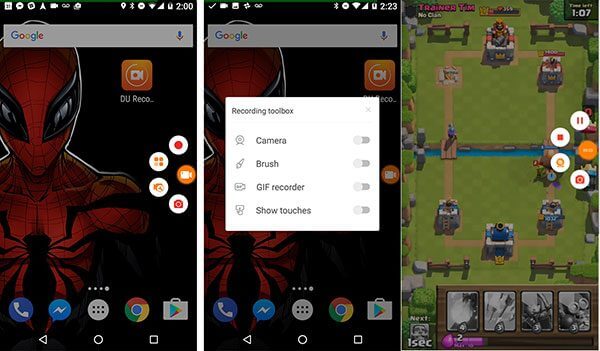
1. lépés.Telepítse a DU Screen Recordert az App Store-ból vagy a PlayStore-ból. Ingyenesen letölthető.
2. lépés.Ezután talál egy virtuális asszisztens gombot az Android képernyőjén. iPhone esetén a Vezérlőközpontba integrálva lesz. Beállíthatja a videó minőségét és egyéb beállításokat az alkalmazásban.
3. lépésÍrja be a rögzíteni kívánt képernyőt, például egy videojátékot. Érintse meg a virtuális asszisztenst Androidon, majd érintse meg a Rekord gomb. iPhone-on lépjen a következőre: Irányító központ, érintse meg a lehetőséget képernyőfelvétel ikonra, válassza ki DU felvevő.
4. lépés.A felvétel után érintse meg a virtuális asszisztenst, és nyomja meg a gombot Állj meg ikonra Androidon. iPhone esetén lépjen a következőre: Irányító központ, érintse meg a lehetőséget képernyőfelvétel ikonra és nyomja meg Felvétel leállítása.
A DU Recorder használata PC-hez
1. lépés.Telepítse a DU Recordert a számítógépére. A telepítőfájlt letöltheti a hivatalos webhelyről.
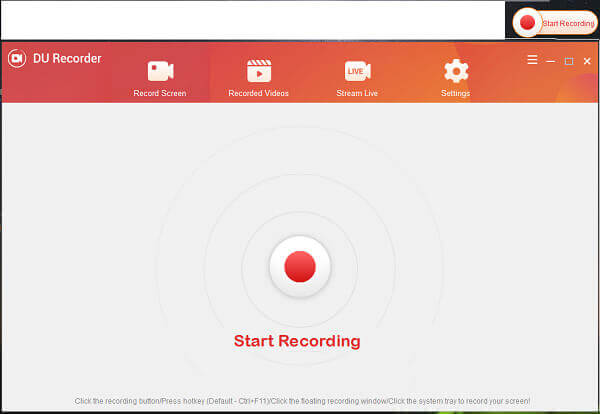
2. lépés.Ha készen áll a képernyő rögzítésére, nyissa meg a felhasználói felületet, és válassza a lehetőséget Felvételi képernyő és kattintson a Felvétel megkezdése gombot a jobb felső sarokban.
3. lépésHa le szeretné állítani a felvételt, kattintson a gombra Felvétel leállítása gombot, és mentse el a megfelelő helyre.
jegyzet: A múltban emulátorra volt szükség a DU Recorder PC-n történő használatához. Most letöltheti az exe fájlt, és közvetlenül telepítheti.
3. rész A DU Screen Recorder legjobb alternatívája PC-n
Tagadhatatlan, hogy a DU Recorder hatékony eszköz, de nem tökéletes. A vízjelet például nehéz eltávolítani. Ráadásul a felvételek renderelése eltart egy ideig. Ha nem tetszik, Blu-ray Master Screen Recorder jó alternatíva.
A PC-hez készült DU-rögzítő legjobb alternatívájának főbb jellemzői
- Rögzítse a képernyőt egyetlen felvételben vízjel nélkül.
- Rögzítsen mindent a képernyőn és a külső eszközön.
- Automatikusan optimalizálja és javítja a felvételi minőséget.
Ingyenes letöltés
Windowshoz
Biztonságos letöltés
Ingyenes letöltés
macOS számára
Biztonságos letöltés
Röviden szólva, ez a legegyszerűbb módja annak, hogy játékmenetét, oktatóvideóját és egyebeket rögzítse az asztalon.
Képernyő rögzítése PC-n vízjel nélkül
1. lépés.Telepítse a Képernyőrögzítőt
A telepítés után indítsa el a DU Recorder for PC legjobb alternatíváját. Létezik egy dedikált verzió a Mac számára. Akkor válassz Videó felvevő a fő felület eléréséhez. Ha testre szeretné szabni a beállításokat, például a kimeneti formátumot, a videó minőségét, a gyorsbillentyűket és egyebeket, kattintson a gombra Felszerelés ikonra a megnyitásához preferenciák párbeszéd.

2. lépés. Felvételi képernyő vízjel nélkül
A fő felületen négy opciót láthat:
- Kijelző, rögzítési képernyőn, és kiválaszthatja a felvételi területet.
- Webkamera, adja hozzá arcát a képernyőfelvételhez.
- Rendszerhang, rögzítsen hangot a rendszeréről.
- Mikrofon, rögzítse a hangját a mikrofonnal.
Igényei alapján eldöntheti, hogy be- vagy kikapcsolja-e az egyes opciókat. Kattints a REC gombot a vízjel nélküli képernyő rögzítésének elindításához.

3. lépésSzerkessze és mentse a felvételt
Ha végzett a képernyő rögzítésével, kattintson a Állj meg gomb. Ezután tekintse meg és szerkessze a rögzített videót. Ha elégedett vele, kattintson Megment gombot, hogy a merevlemezre mentse.

4. rész. GYIK a DU Screen Recorderről
-
Biztonságos a DU Screen Recorder?
Igen, a DU Screen Recorder használata biztonságos. Ha aggódik az alkalmazás biztonsága miatt, próbáljon ki egy alternatívát közvetlenül.
-
Mennyi ideig tud rögzíteni a DU Recorder?
A DU Recorder nem korlátozza a felvétel hosszát az ingyenes és a fizetős verziókban sem. Ez általában a mobileszközön vagy a merevlemezen maradt helytől függ.
-
A Snapchat képes felismerni a DU felvevőt?
Nem, a Snapchat nem tudja felismerni a harmadik féltől származó képernyőrögzítő alkalmazásokat, mint például a DU Recorder. Csak azt tudja észlelni, hogy mások képernyőképet készítenek-e parancsikonokkal vagy az operációs rendszer beépített képernyőképes szoftverével.
Becsomagolás
Ez a cikk az egyik legnépszerűbb képernyőrögzítő alkalmazásról szól, DU Screen Recorder . Lehetővé teszi a képernyő rögzítését iPhone, Android és Windows és Mac rendszeren. Bár az élő közvetítés funkció nem stabil, működik a YouTube, a Twitch és a Facebook esetében. Természetesen nem ez az egyetlen módja a képernyő rögzítésének. A Blu-ray Master Screen Recorder például lehetővé teszi, hogy ezt könnyen megtehesd. A DU Recorderrel ellentétben az alternatíva nem ad vízjelet a felvételekhez. Több kérdés? Kérjük, írja le őket alább.
További Olvasás

